이 페이지는 아직 번역되지 않았습니다.
電子証明書を登録する
- 독자:
- 관리자・담당자 용
- 플랜:
- 노무관리인사・노무 엣센셜0엔HR 스트래티지
電子申請を利用するには、電子証明書の登録が必要です。SmartHRでは、ファイル形式の電子証明書(.pfxまたは.p12)にのみ対応しています。
電子証明書の登録をするには、電子証明書の取得が必要です。詳しくは電子証明書を取得するを参照してください。
電子証明書の有効期限が切れてしまったり、自社の電子証明書から社労士の電子証明書を利用することになったりした場合は、電子証明書を再登録または変更する必要があります。詳しくは電子証明書を変更するを参照してください。
목차
電子証明書の登録方法
1. ホームにあるアプリ一覧の[共通設定]>[電子申請]を押す
ホームにあるアプリ一覧の[共通設定]を押します。画面左側に表示される共通設定の一覧から[電子申請]を押すと、電子申請 申請者情報画面が表示されます。
2. 申請者情報名を押す
電子証明書を登録したい申請者情報名を押すと、社会保険申請用画面が表示されます。
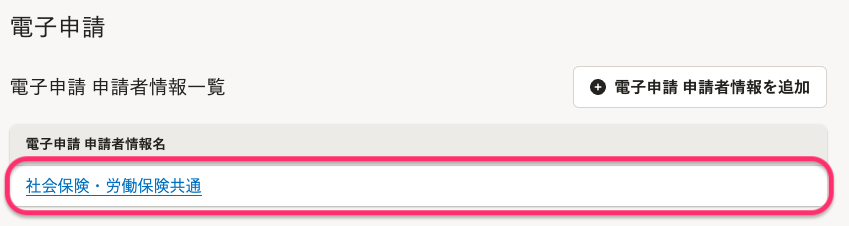 画像を表示する
画像を表示する
または、下記のページの手順で電子申請申請者を新しく追加できます。 電子申請の申請者と連絡先を設定する
3. […]メニュー >[登録]を押す
画面下部の[電子証明書]欄の右にある[…]メニュー >[登録]を押すと、電子証明書の登録画面が表示されます。
 画像を表示する
画像を表示する
4. [電子証明書]と[電子証明書PIN(暗証番号)]を登録し、[電子証明書を登録する]を押す
[ファイルを選択]から、ファイル形式の電子証明書を取り込みます。
[電子証明書PIN(暗証番号)]に、電子証明書に設定された暗証番号を入力します。
[電子証明書を登録する]を押すと、登録が完了します。
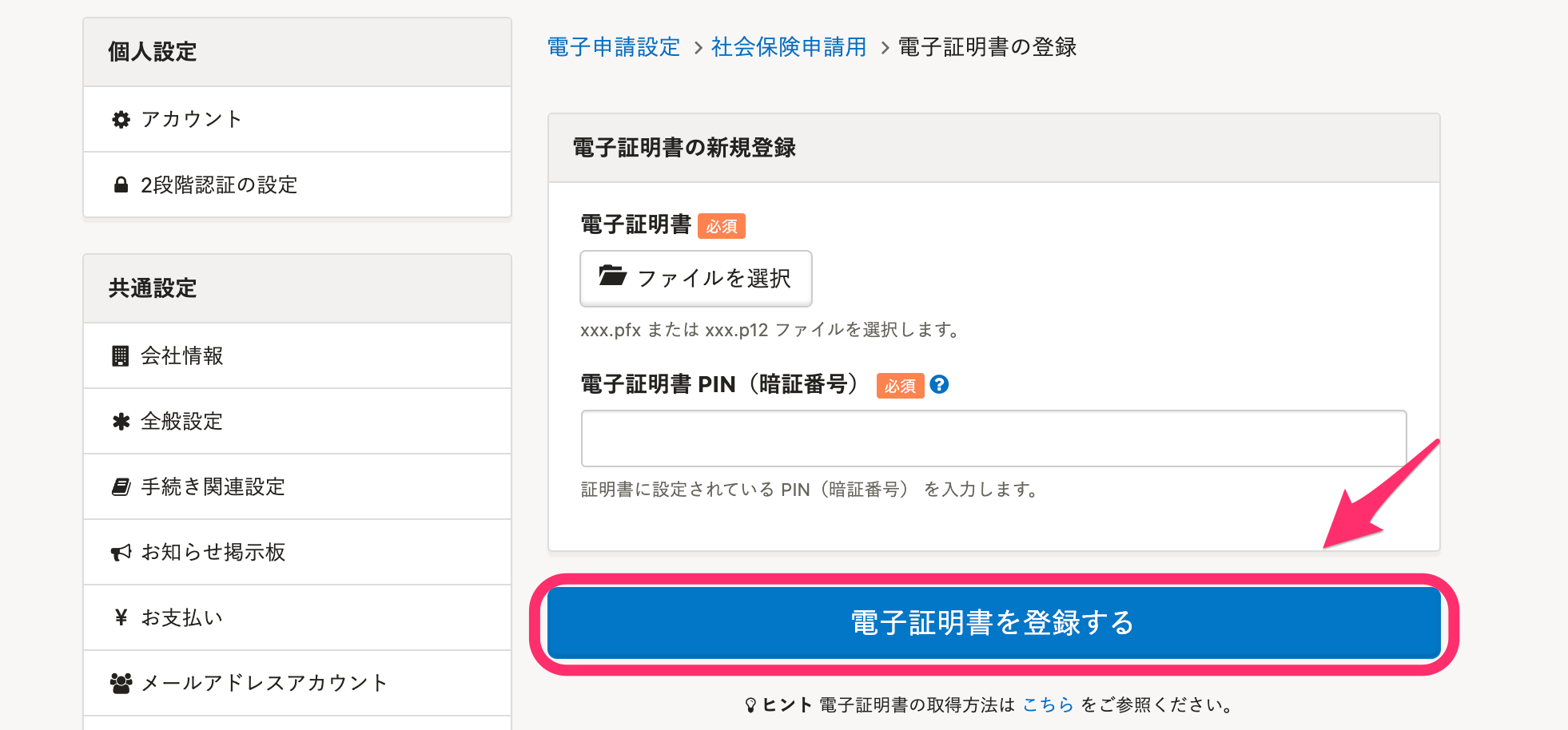 画像を表示する
画像を表示する
電子証明書の登録が完了したら
電子申請 申請者情報に、e-Govアカウント情報を登録します。 詳しくは、以下のヘルプページを参照してください。
이 페이지가 도움이 되셨나요?
